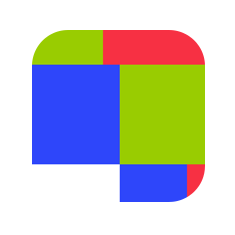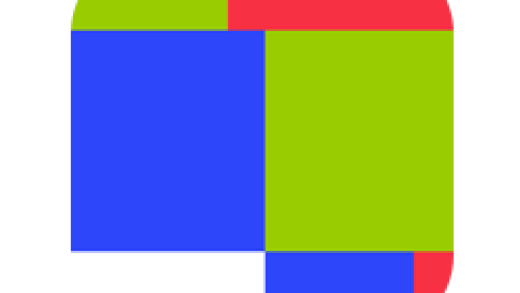准备 USB 闪存驱动器作为安装介质
- 闪存驱动器需要大于 ISO 文件的可用存储空间。
- 确保 USB 闪存驱动器未安装且不包含任何重要数据。
GNU/Linux 说明
在类Unix操作系统上,使用dd命令将ISO映像复制到USB闪存驱动器。首先找到 USB 闪存驱动器的正确设备名称(见下文)。然后运行 dd 命令。
# dd bs=1M conv=fdatasync if=./isoname_*.iso of=/dev/XYZ- 请务必将 /dev/XYZ 替换为正确的设备名称,并调整输入文件名( if )路径。
- 要非常小心,不要覆盖错误的磁盘!
查找正确的 USB 设备名称
有两种方法可以找出 USB 闪存驱动器的名称。第一个是比较插入闪存驱动器之前和之后的 dmesg 命令输出的最后几行。第二种方法是比较 lsblk 命令的输出。打开终端并运行:
# lsblk然后插入 USB 闪存驱动器并再次运行以下命令:
# lsblk将出现一个新设备。这是您要使用的那个。为了更加安全,请检查报告的大小是否与您的 USB 闪存驱动器匹配。
适用于 macOS 的说明
打开终端(在聚焦打开终端)。
例如,使用 hdiutil 的转换选项将 .iso 文件转换为 .img 。
# hdiutil convert -format UDRW -o name_.dmg name_.isomacOS 倾向于自动将 .dmg 添加到输出文件名中。
要获取当前设备列表,请运行以下命令:
# diskutil list现在插入 USB 闪存驱动器并再次运行此命令,以确定已分配给它的设备节点。(例如,/dev/diskX )。
# diskutil list
# diskutil unmountDisk /dev/diskX将 X 替换为上一个命令中的磁盘编号。
# sudo dd if=name_*.dmg of=/dev/rdiskX bs=1mrdiskX ,而不是 diskX ,在最后一个命令中是有意的。它将提高写入速度。